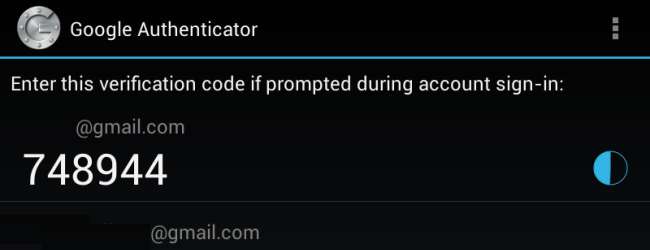
Die meisten App-Daten auf Ihrem Android-Gerät werden wahrscheinlich online synchronisiert und automatisch mit einem neuen Telefon oder Tablet synchronisiert. Ihr Google Authenticator Anmeldeinformationen werden nicht - sie werden aus offensichtlichen Sicherheitsgründen nicht synchronisiert.
Wenn Sie einen Werksreset durchführen, ein neues Telefon erwerben oder nur Ihre Anmeldeinformationen auf das zweite Gerät kopieren möchten, können Sie mit diesen Schritten Ihre Authentifizierungsdaten verschieben, damit Sie Ihre Zugangscodes nicht verlieren.
Wechseln Sie zu einem anderen Telefon
Mit Google können Sie jetzt Ihre Anmeldeinformationen auf ein anderes Telefon verschieben. Greife auf ... zu 2-stufige Überprüfungsseite , drücke den Wechseln Sie zu einem anderen Telefon Verknüpfen und scannen Sie den QR-Code oder geben Sie Ihre Anmeldeinformationen in ein neues Telefon ein. Ihre alte Authentifizierungs-App funktioniert nicht mehr.
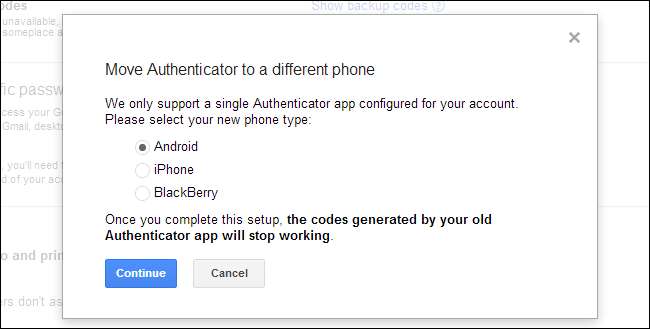
Andere Dienste, die Google Authenticator verwenden, bieten diese Funktion möglicherweise nicht an. Daher müssen Sie möglicherweise Ihr Konto deaktivieren und erneut aktivieren oder stattdessen Ihre Codes extrahieren. Mit einem der folgenden Verfahren können Sie Google Authenticator auch auf mehreren Geräten aktivieren, z. B. auf Ihrem Telefon und Ihrem Tablet. Google behauptet jedoch, dies nicht zu unterstützen.
Deaktivieren und aktivieren Sie die zweistufige Authentifizierung erneut
Wenn Sie einen Werksreset durchführen und sich nicht auf Ihre gedruckten Sicherheitscodes oder die SMS-Überprüfung verlassen möchten, möchten Sie möglicherweise die zweistufige Authentifizierung vorab deaktivieren. Klicken Sie dazu auf den Link Entfernen auf die 2-stufige Überprüfungsseite . Dadurch wird die Zwei-Faktor-Authentifizierung vorübergehend deaktiviert.
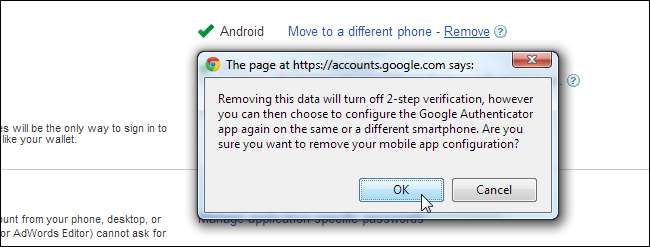
Führen Sie den Werksreset durch und fügen Sie auf dieser Seite erneut eine Authentifizierungs-App hinzu. Wenn Sie das Stadium erreicht haben, in dem Sie einen QR-Code und einen Code erhalten, den Sie manuell eingeben können, geben Sie ihn erneut in Ihr Telefon ein. Wenn Sie Google Authenticator auf mehreren Geräten aktivieren möchten, geben Sie den Code in mehrere Geräte ein, bevor Sie dieses Fenster schließen.
Sie können den hier angezeigten Code aufschreiben und an einem sicheren Ort aufbewahren. Dies ist jedoch nicht unbedingt eine gute Idee. Jeder, der ihn gefunden hat, kann ihn in sein eigenes Telefon eingeben und Ihre zeitbasierten Authentifizierungscodes anzeigen.
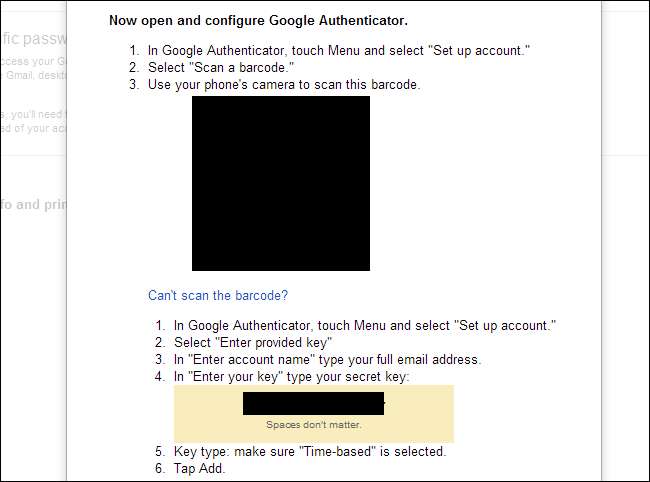
Sichern und Wiederherstellen Ihrer Google Authenticator-Daten [Root Only]
Wenn Ihr Android gerootet ist, können Sie verwenden Titan Backup , welche Wir haben bereits darüber geschrieben , um eine Sicherungskopie Ihrer Google Authenticator-App-Daten zu erstellen. Aus Sicherheitsgründen kann eine andere App diese Daten normalerweise nicht lesen. Deshalb ist ein Root-Zugriff erforderlich.
Suchen Sie Authenticator auf der Registerkarte Sichern / Wiederherstellen und verwenden Sie die Sicherungsoption, um die Daten zu sichern. Kopieren Sie die Sicherungsdaten aus dem TitaniumBackup-Ordner auf Ihrem Gerät auf Ihren Computer. Sie können es dann auf Ihr neues Gerät kopieren und später wiederherstellen.
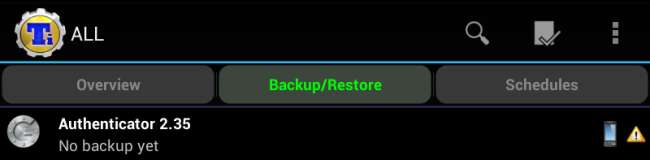
Beachten Sie, dass dies möglicherweise nicht mit Geräten funktioniert, auf denen verschiedene Versionen des Android-Betriebssystems ausgeführt werden. Es eignet sich jedoch perfekt für die Wiederherstellung nach einem Zurücksetzen auf die Werkseinstellungen.
Extrahieren Sie Ihre Anmeldeinformationen manuell [Root Only]
Wenn Sie Root-Zugriff auf Ihr Gerät haben, können Sie die Anmeldeinformationen tatsächlich manuell extrahieren, obwohl dies mehr Arbeit bedeutet als nur die Verwendung von Titanium Backup.
adb benötigt dazu Root-Zugriff. Wenn Sie ein benutzerdefiniertes ROM verwenden, verfügen Sie möglicherweise bereits über eine ADB mit Root-Zugriff. Wenn Sie ein Standard-ROM verwenden, benötigen Sie dazu etwa adbd Insecure. Sie können adb Insecure herunterladen von Google Play oder kostenlos in den XDA Developers Foren . Verwenden Sie die App, um adbd in den unsicheren Modus zu versetzen.
Hinweis : Wenn Sie über Root-Zugriff verfügen, können Sie die Datenbankdatei auch mit einem Root-Datei-Explorer von /data/data/com.google.android.apps.authenticator2/databases/databases abrufen und auf Ihren Computer kopieren
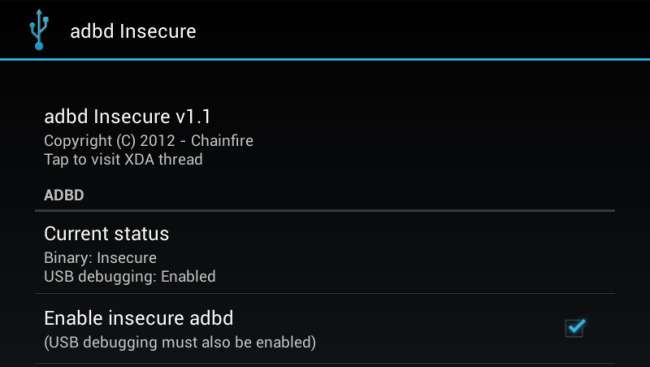
Sobald sich adb im unsicheren Modus befindet, können Sie Ihr Android-Gerät an Ihren Computer anschließen und den Befehl adb verwenden ( Installationsanweisungen hier ), um die Google Authenticator-Datenbankdatei abzurufen und auf Ihren Computer zu kopieren:
adb pull /data/data/com.google.android.apps.authenticator2/databases/databases
Sie können dann einen SQLite-Editor verwenden, um die Datei zu öffnen und ihren Inhalt anzuzeigen. Wenn Sie verwenden das Befehlszeilenprogramm sqlite3 Verwenden Sie die folgenden Befehle:
sqlite3 ./databases
Wählen Sie * aus Konten;
Sie sehen Ihre Google Authenticator-Schlüssel, die Sie jetzt einem anderen Gerät hinzufügen können.
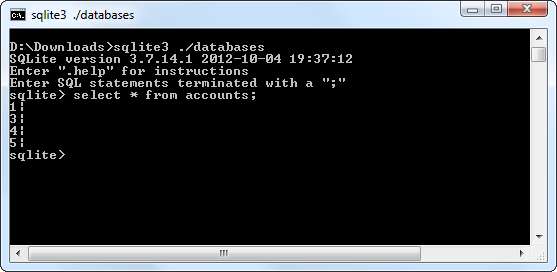
Glücklicherweise setzt Google Ihre anwendungsspezifischen Passwörter nicht mehr zurück. Selbst wenn Sie Google Authenticator deaktivieren und wieder aktivieren, bleiben Ihre anwendungsspezifischen Passwörter gültig.
Vielen Dank an Dan bei Cadince für inspiriert viel von diesem Beitrag !





